このテーマは無限です。ここでは、メニューのどの部分を見ればよいかだけ紹介します。むしろ楽しい部分でもあるので、みなさんマニュアルなども参考に、いろいろチャレンジしてください。個々のケースについては本ブログ「表現編」で必要に応じて事例紹介していきます。要望があればコメントお願いします。
QGISはフリーでオープンソースの地理情報システムです。
スタイルの変更
レイヤのコンテクストメニューでプロパティを開きます。下図右側の「レイヤプロパティ」ダイアログ左側にたくさんタブがありますが、その中の①「シンボロジ」でスタイルを変更します。
下図では②「単一定義」、つまりすべてのフィーチャを同じ色に塗りつぶす設定になっており、色は中段の③ドロップダウンで変更できることがわかります。またその一段上には④「不透明度」というスライダがあり、これで透明度を調整できることがわかります。不透明度を下げると、下のレイヤが透けて見えるようになります。さらに下段の⑤ボックスからは定義済みのスタイルが選択できます。さらに、上部の⑥ボックスで「シンプル塗りつぶし」の行を選択すると、中段の表示が切り替わり、塗りつぶし色とストローク色(枠線の色)や幅が別々に変更できるようになります。塗りつぶし色を「透明な塗りつぶし」に変更すれば、例えば下のレイヤの地形図上に県境の線を描く、といった使い方ができます。

さらに、②のドロップダウンをクリックすると、下図のように様々なスタイルが定義できることがわかります。「カテゴリ値による定義」は、主に文字フィールドや整数フィールドの内容の違いによって塗り分けるもの、「連続値による定義」は値の大小で色を変えるものです。塗り分けた凡例はレイヤパネルに表示されます。大変よく使いますので、いろいろ試行錯誤してみてください。

ラベルの変更
レイヤのコンテクストメニューでプロパティを開きます。下図右側の「レイヤプロパティ」ダイアログ左側にたくさんタブがありますが、その中の⑦「ラベル」でラベルを変更します。
下図では⑧「単一定義」ですべてのフィーチャに同じようにラベルを付けます。⑨「値」でラベルとして表示させるフィールドを選びます。右端のεをクリックして、フィールドの値を使った計算式をつくることもできます。中段から下で、フォントや大きさ、色、不透明度などを変更できます。⑧のドロップダウンから、ラベルをつけるフィーチャをルールに基づいて選別したり、中段左の副タブでいろいろな効果を付けたりできます。

スタイルやラベルの編集は面白いし、またセンスが問われるところでもあります。いろいろ試してください。Have fun!
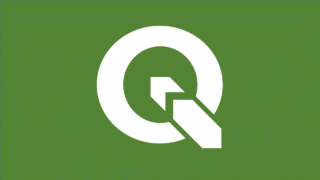


コメント